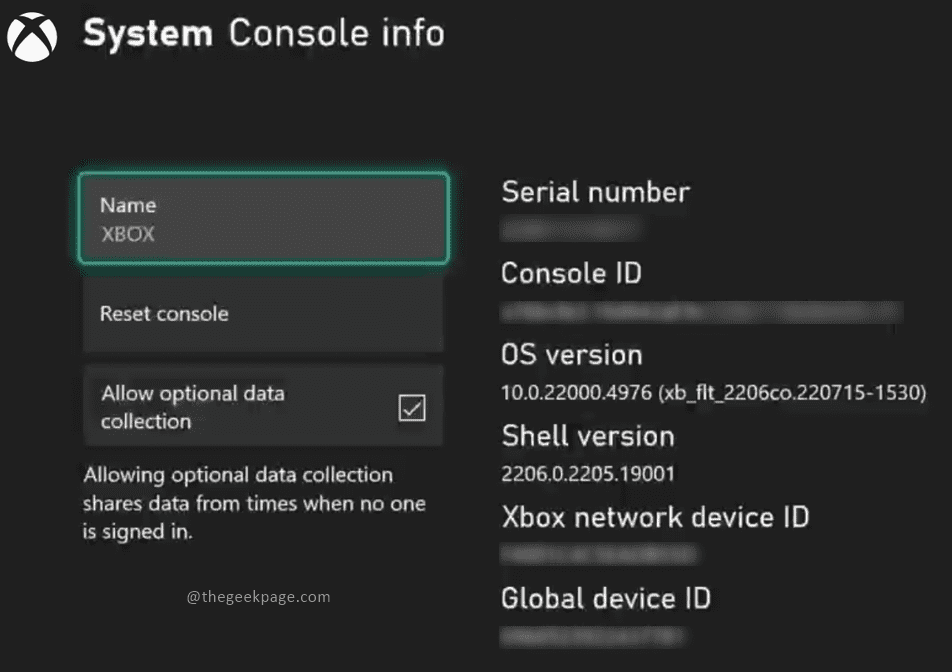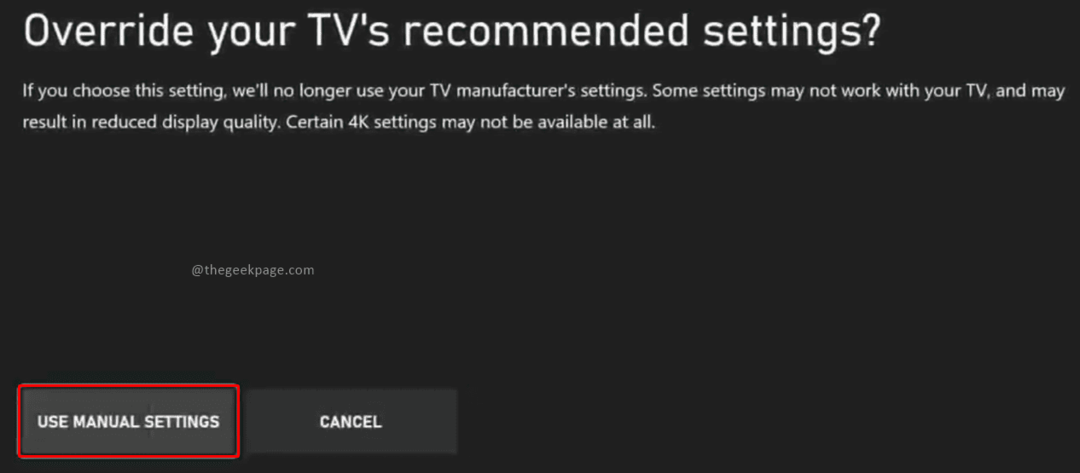A Microsoft Xbox konzol megjelenése óta hatalmas rajongótábort épített ki. Több millió játékos használja az Xbox konzolt mindennapi játékaihoz. Az Xbox Series X és Series S napi játéka a játékosok online interakcióit foglalja magában, különféle okokból. A játékosok online vásárolhatnak játékokat és játékon belüli szolgáltatásokat a Microsoft áruházon keresztül. A játékosok bizonyos rendszermódosításokat hajthatnak végre. Sok ilyen interakció megköveteli a biztonságot, mint a legfontosabb tényezőt. Tudtad, hogy az Xbox Series X és Xbox Series S segíthet megvédeni fiókodat az online hackerekkel szemben, és gondoskodni arról, hogy a személyes adatok védelmével sehol se éljenek vissza? Lehetőség van arra, hogy jelszót használjon bármely tranzakció hitelesítésére, vagy engedélyezze a jelszót bizonyos fontos tranzakciókhoz. Egyszerű lépéseket kell követnünk, és néhány percet kell töltenünk a fiók biztonsági funkcióinak gyors engedélyezéséhez. Ezzel elkerülheti, hogy a hacker könnyen hozzáférjen fiókjához.
Tartalomjegyzék
Xbox Series X és Series S fiókjának védelme jelszóval
1. lépés: Kattintson a Xbox gomb a vezérlőjén.

2. lépés: Lépjen ide Profil és rendszer fület, és válassza ki Beállítások.

HIRDETÉS
3. lépés: A fiók lapon válassza ki Bejelentkezés, biztonság és jelszó.
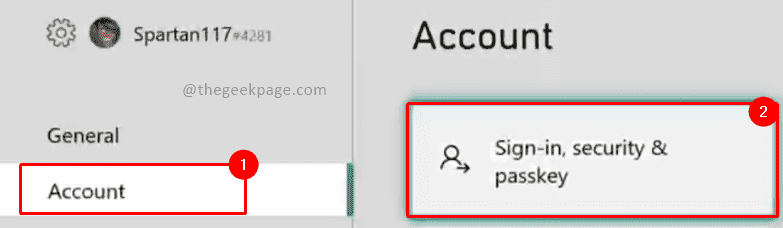
4. lépés: A következő oldalon kattintson a gombra Módosítsa a bejelentkezési és biztonsági beállításaimat.

5. lépés: Válassza ki a Kérje a belépési kulcsomat Rádiógomb.

jegyzet: Ennek engedélyezése biztosítja, hogy a rendszer minden alkalommal kérni fogja a jelszót, amikor bármilyen rendszermódosítást végrehajt, vásárol valamit vagy bejelentkezik. Kérlek emlékezz rá jól.
6. lépés: Állítsa be a hatjegyű számot Passkey a következő oldalon.
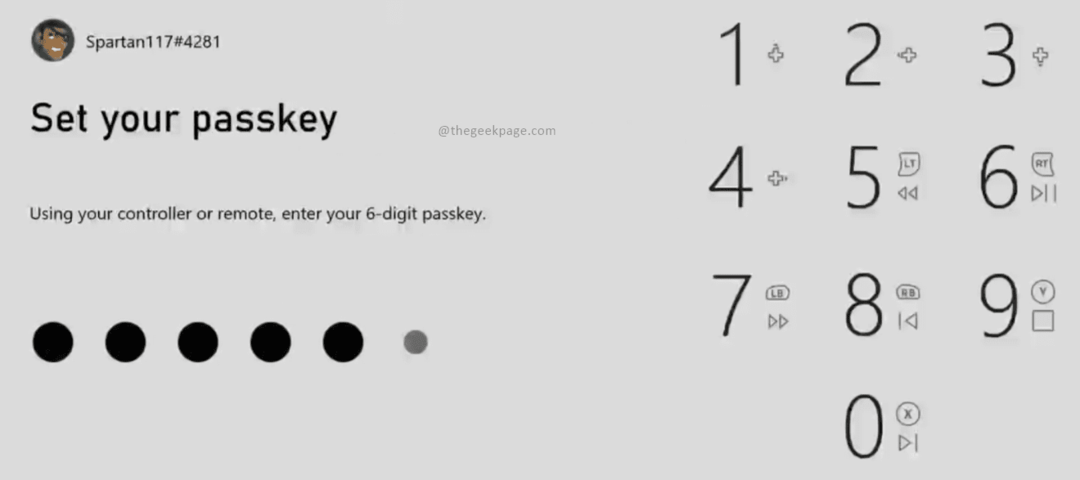
7. lépés: Írja be ugyanazt a hat számjegyet Passkey újra.

Mivel a rendszeren végrehajtott jelentős változtatások minden esetben kérik a jelszót, elérhető egy további funkció, ahol az Xbox konzol csak bizonyos időpontokban kérheti a jelszót.
A jelszó testreszabása Xbox Series X vagy Series S rendszeren
1. lépés: Kattintson a Xbox gomb a vezérlőjén.

2. lépés: Lépjen ide Profil és rendszer fület, és válassza ki Beállítások.

3. lépés: A fiók lapon válassza ki Bejelentkezés, biztonság és jelszó.
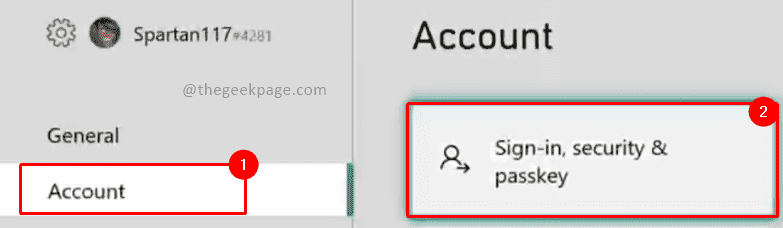
4. lépés: A következő oldalon kattintson a gombra Módosítsa a bejelentkezési és biztonsági beállításaimat.

5. lépés: Válassza ki Egyedi.
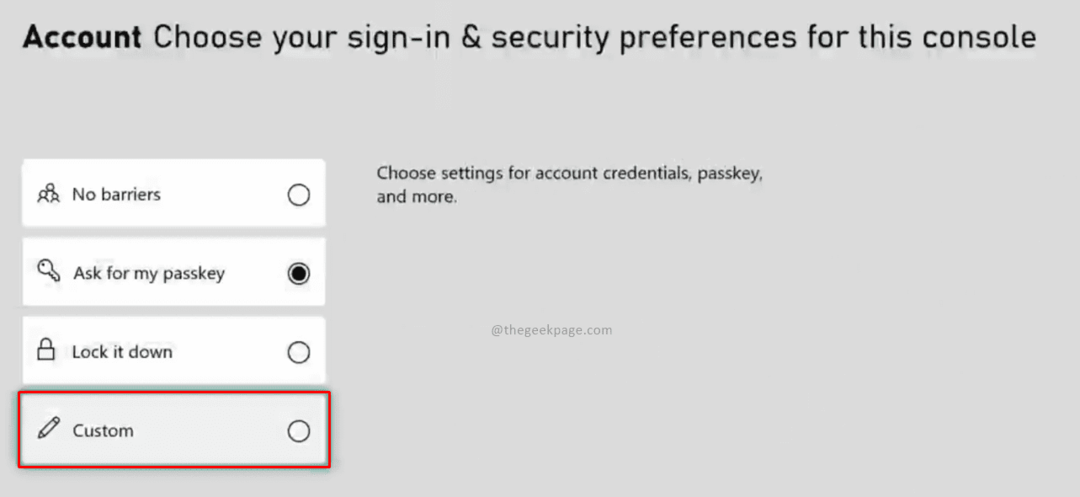
6. lépés: Válassza ki a megfelelő lehetőséget az egyes opciók alatti legördülő menü kiválasztásával, és adja meg, hogy jelszó szükséges vagy jelszó nem szükséges.
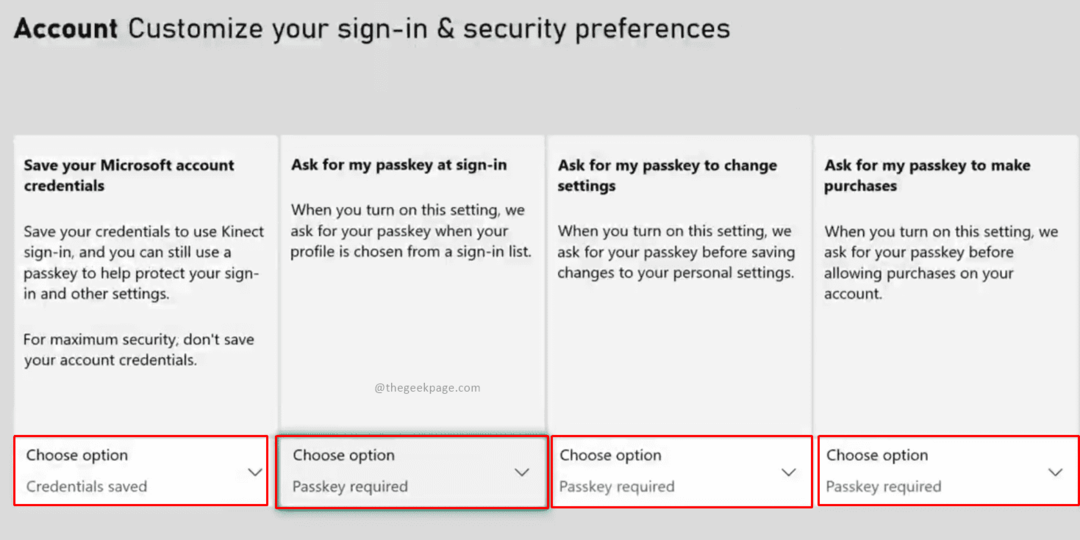
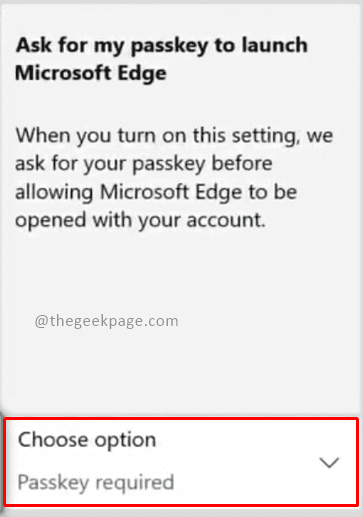
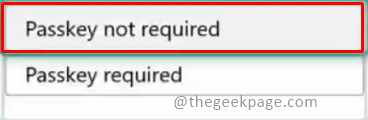
Adatvédelmi és biztonsági funkciók Xbox Series X vagy Series S fiók
1. lépés: Kattintson a Xbox gomb a vezérlőjén.

2. lépés: Lépjen ide Profil és rendszer fület, és válassza ki Beállítások.

3. lépés: A Fiók lapon válassza a lehetőséget Adatvédelem és online biztonság.
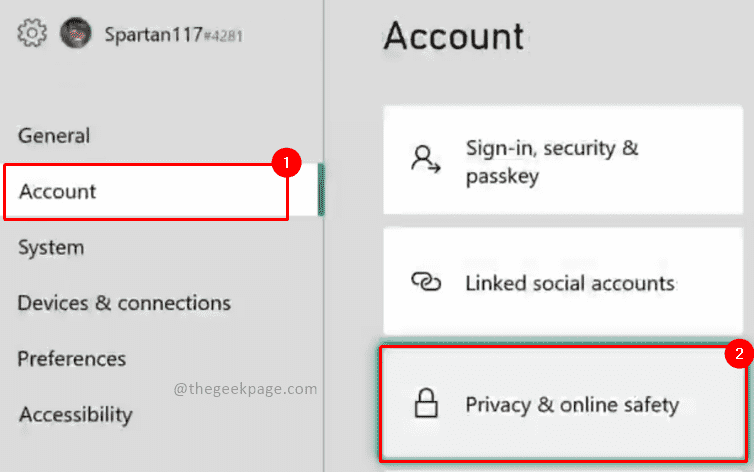
4. lépés: Válassza ki Xbox adatvédelem.
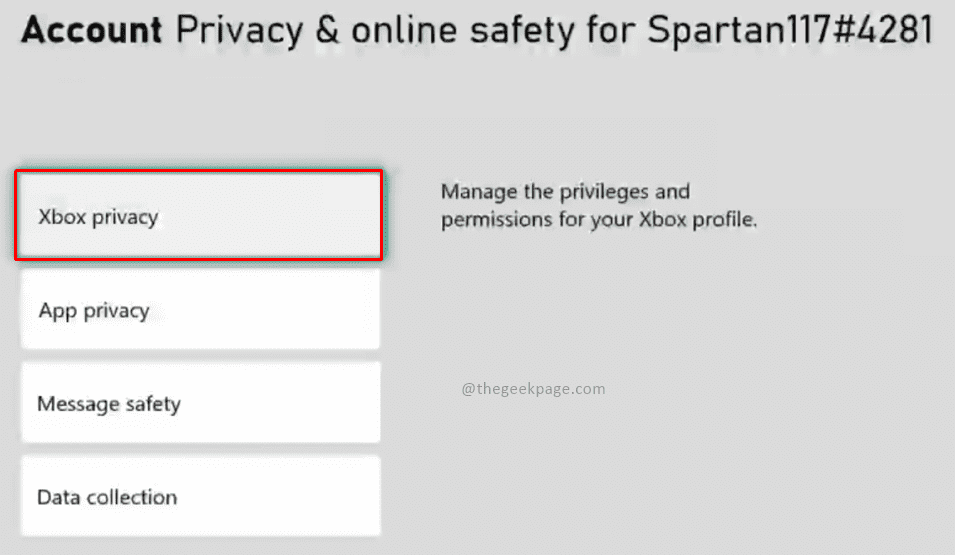
5. lépés: Válassza ki a alapértelmezettek a rendelkezésre álló lehetőségek közül.
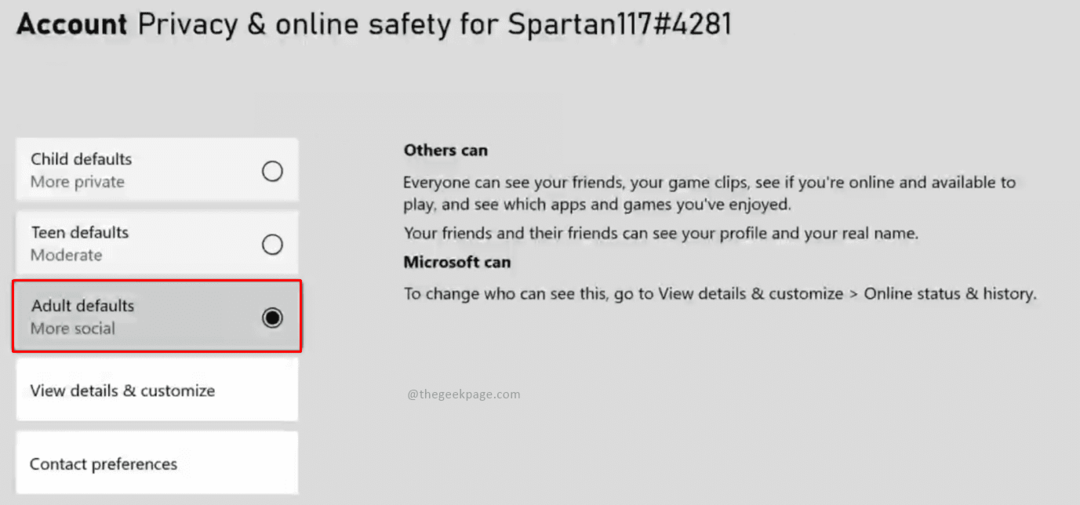
jegyzet: Van egy Gyerek, Tini és Felnőtt alapértelmezett beállítás. Ezek a lehetőségek biztosítják, hogy ki tekintheti meg profilját online. Ennek szabályai is vannak arra vonatkozóan, hogy a Microsoft hogyan tekinti meg az Ön profilját.
Ezen lépések követésével biztosíthatja, hogy fiókja biztonságban legyen, és védve legyen a hackerekkel szemben. Mostantól senki sem fog tudni visszaélni a profiljával, Ön pedig zavartalanul élvezheti a játékot, valamint profilját és adatait érintetlenül hagyhatja. Boldog játékot!!
1. lépés - Töltse le a Restoro PC Repair Tool eszközt innen
2. lépés - Kattintson a Vizsgálat indítása elemre a számítógéppel kapcsolatos problémák automatikus megkereséséhez és kijavításához.